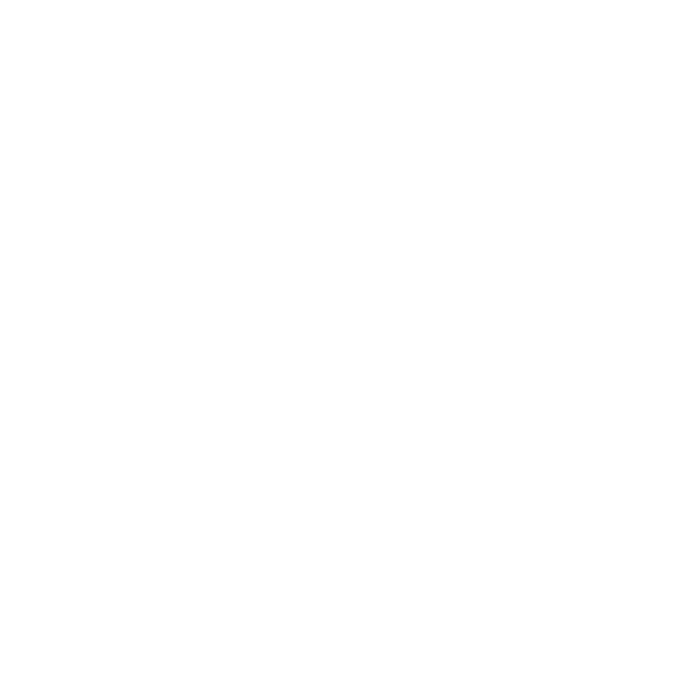38 Dansk
PROBLEMLØSNING
Når du har installeret det rigtige plugin til Flight Simulator X (FSX), vil du næste gang
du kører FSX, få en meddelelse om at den prøver at indlæse Logitech G-panelets
plugin til FSX – på denne skærm skal du klikke på Ja.
Derefter får du vist en Windows-sikkerhedsadvarsel der spørger om du vil køre
LogiFlightSimX.exe – det skal du også klikke Ja til.
Til sidst spørger FSX om du vil angive LogiFlightSimX.exe som pålidelig software –
klik på Ja.
Når du har installeret panelsoftwaren, bør panelets knapper og kontroltaster være
automatisk kongureret til deres funktioner i FSX-softwaren. Hvis FSX-softwaren ikke
genkender panelet, skal du trække USB-kablet ud og slutte det til igen.
Hvis du har brug for yderligere hjælp med andre simulationsprogrammer, kan du se
på supportsiden på logitech.com/support/switch-panel.
TEKNISK SUPPORT
Onlinesupport: support.logitech.com
